Este artículo explica cómo puede cambiar la dirección de correo electrónico de su ID de Apple. Utiliza su dirección de correo electrónico como su ID de Apple. Y esto se puede cambiar.
Puede crear fácilmente una ID de Apple. Lo único que necesita es un número de teléfono y una cuenta de correo electrónico. Su cuenta de correo electrónico será su ID de Apple. No necesita tarjeta de crédito. No es necesario tener un dispositivo Apple también. Una ID de Apple le da acceso a muchos servicios y productos de Apple.
Puede cambiar su ID de Apple fácilmente. Lo único que necesita es una nueva cuenta de correo electrónico que tenga que no esté asociada con otra cuenta de Apple. Sin embargo, también tenga en cuenta que si su ID actual es una dirección @ icloud.com, @ me.com o @ mac.com, no puede cambiarla.
Es posible que desee cambiar la dirección de correo electrónico de su ID de Apple a una dirección de correo electrónico diferente por muchas razones. Por ejemplo, es posible que ya no tenga acceso a su cuenta de correo electrónico actual. Asegúrese de que su dirección de correo electrónico esté siempre actualizada. Además, intente utilizar una dirección de correo electrónico a la que solo usted tenga acceso.
Consulte también: Cómo eliminar un dispositivo de su lista de dispositivos con ID de Apple
Cambiar la dirección de correo electrónico de su ID de Apple:
Así es como puede actualizar su dirección de correo electrónico que usa como su ID de Apple. Antes de comenzar, si está utilizando su ID de Apple actual, asegúrese de cerrar sesión en sus dispositivos y servicios, incluidos:
iPhone, iPad y iPod touch (vaya a Configuración> iTunes y App Store) Mac y PC (Apple Store> Ver cuenta) Soporte de Apple Suscripciones a FaceTime iCloud
Ver también: estafas de ID de Apple
1-Abre un navegador y ve a https://appleid.apple.com
2-Ingrese su ID de Apple y contraseña para iniciar sesión en la página de su cuenta de Apple.
3-Haga clic en Editar (sección Cuenta)
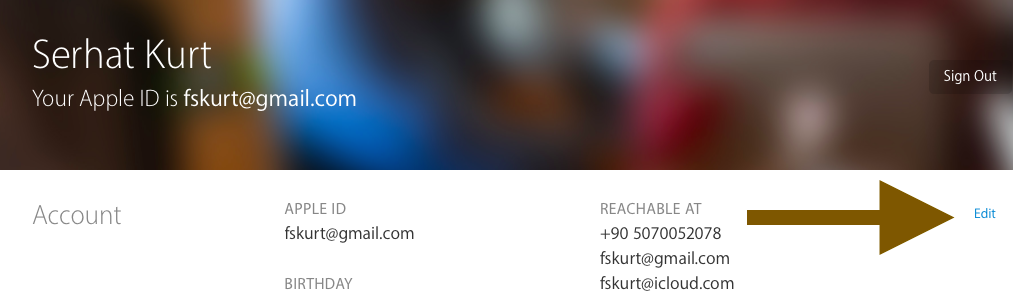
4-Ahora haz clic en “Cambiar dirección de correo electrónico …”
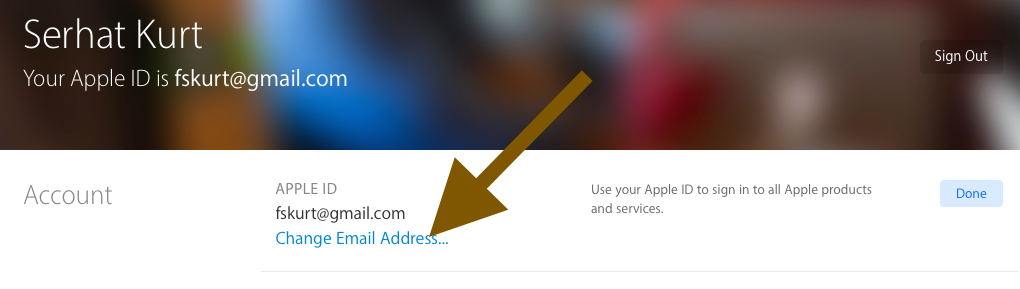
5-Ingrese una nueva dirección de correo electrónico (esta será su nueva ID de Apple) y haga clic en continuar.
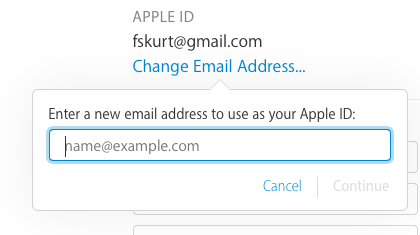
6. Se enviará un correo electrónico con un código de verificación a este nuevo correo electrónico. Ahora debe ingresar este código de verificación para verificar esta nueva cuenta de correo electrónico y poder usarla.
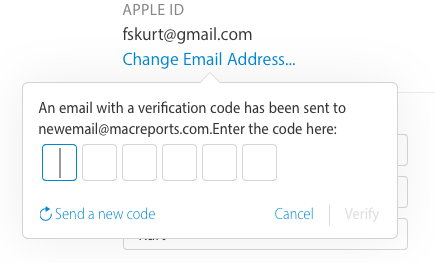
7. Una vez que se verifique este nuevo correo electrónico, puede comenzar a usar este nuevo correo electrónico como su ID de Apple. Tenga en cuenta que puede reenviar un nuevo código, si no lo recibió.
8-Vuelva a iniciar sesión con su nueva ID de Apple.
Otro punto importante que debemos mencionar es que puede crear hasta tres alias @ icloud.com adicionales. También tenga en cuenta que no puede fusionar diferentes cuentas de ID de Apple.
Ver también: Cómo eliminar sus copias de seguridad de iCloud

